- Грешка каже Превише неуспелих покушаја се јавља на вашем Мојан налогу након више неуспешних покушаја пријављивања, највероватније са нетачном лозинком.
- Да бисте то решили, требало би да сачекате неко време пре него што поново покушате да се пријавите.
- Уверите се да користите важеће корисничко име и лозинку како бисте спречили закључавање налога.
- Проверите да ли постоје покушаји хаковања или злонамерни софтвер на рачунару скенирањем помоћу антивируса.
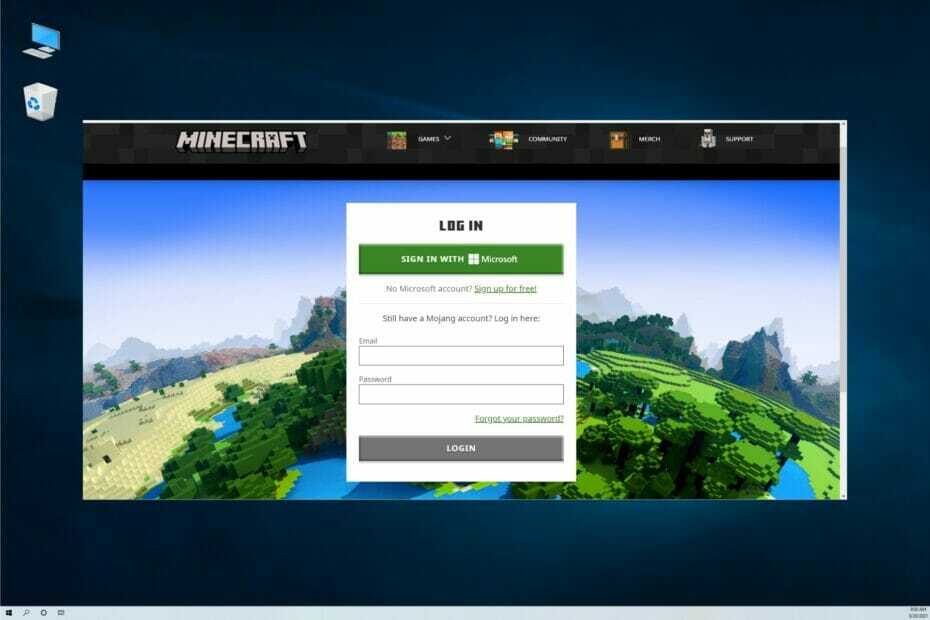
ИксИНСТАЛИРАЈТЕ КЛИКОМ НА ДАТОТЕКУ ЗА ПРЕУЗИМАЊЕ
Овај софтвер ће поправити уобичајене рачунарске грешке, заштитити вас од губитка датотека, малвера, квара хардвера и оптимизовати ваш рачунар за максималне перформансе. Решите проблеме са рачунаром и уклоните вирусе сада у 3 једноставна корака:
- Преузмите алатку за поправку рачунара Ресторо који долази са патентираним технологијама (доступан патент овде).
- Кликните Започни скенирање да бисте пронашли проблеме са Виндовс-ом који би могли да изазову проблеме са рачунаром.
- Кликните Поправи све да бисте решили проблеме који утичу на безбедност и перформансе вашег рачунара
- Ресторо је преузео 0 читаоци овог месеца.
Минецрафт је популарна видео игра са сандбоком коју је развио Мојанг. Да бисте играли игру, морате се пријавити на свој Мојанг налог. Међутим, неки корисници су пријавили да су добили грешку Превише неуспелих покушаја када покушавате да се пријавите.
Ово се обично дешава ако сте више пута покушали да се пријавите са погрешном лозинком. Занимљиво је да се неким корисницима ово приказује када покушавају да се пријаве на своје налоге.
Овај проблем може бити повезан са неколико разлога, а ми смо навели неколико корака за решавање проблема који ће вам помоћи да га решите за кратко време.
Како да поправим Мојанг Превише неуспелих покушаја грешка?
1. Проверите да ли има превише покушаја пријаве и нетачне лозинке
У већини случајева, Превише неуспелих покушаја грешка се покреће ако је корисник покушао да се пријави са нетачном лозинком. Ако мислите да сте употребили погрешну лозинку и покренули ову грешку, немате друге опције осим да сачекате док се период хлађења не заврши.
Након што видите грешку, сачекајте три сата пре него што поново покушате да се пријавите. Мојанг аутоматски закључава налоге након неколико неуспешних покушаја пријаве како би заштитио налог од потенцијалних покушаја хаковања.
САВЕТ
Још један брзи савет за решавање проблема је да поново покренете рачунар. Неколико корисника је пријавило да је грешка исправљена након поновног покретања њиховог система. Дакле, извршите брзо поновно покретање и проверите да ли то помаже.
Чак и више, научите шта учинити ако се Виндовс 10 не покреће поново. Можда ћете морати да покренете Алат за решавање проблема са напајањем или онемогућите Интел Манагемент Енгине да одмах исправите проблем.
2. Проверите да ли постоје покушаји хаковања и промените лозинку
- У вашем веб претраживачу, отворите страницу за ресетовање лозинке за Минецрафт.
- На Заборавили сте лозинку страницу, унесите своју адресу е-поште и кликните на Захтевај ресетовање лозинке. Ако сте унели тачну адресу е-поште, Мојанг ће вам послати упутства да промените лозинку.
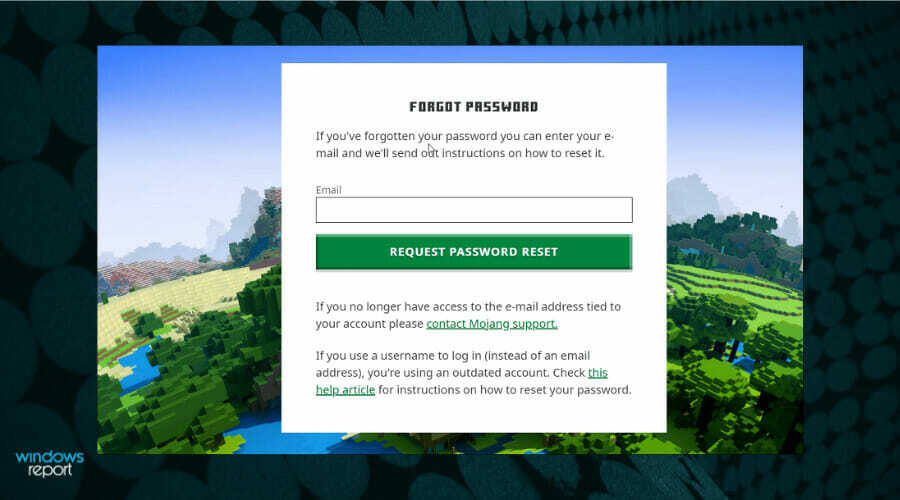
- Отворите везу примљену на вашу регистровану адресу е-поште и пратите упутства на екрану да бисте ресетовали лозинку.
Ако видите грешку чак и након што унесете исправне акредитиве, проверите да ли постоје покушаји хаковања. У таквим случајевима, препоручује се да промените своју Мојанг лозинку да бисте заштитили свој налог.
Након што то урадите, покушајте да се пријавите са новим акредитивима. Затим проверите да ли је грешка отклоњена. Ако немате приступ адреси е-поште која је повезана са вашим налогом, контактирајте Мојанг подршку за упутства за опоравак.
3. Извршите потпуно скенирање помоћу антивирусног алата
- Кликните на Почетак и бирај Подешавања.

- Иди на Ажурирање и безбедност.

- Отвори Виндовс безбедност картицу, а затим отворите Заштита од вируса и претњи опција.
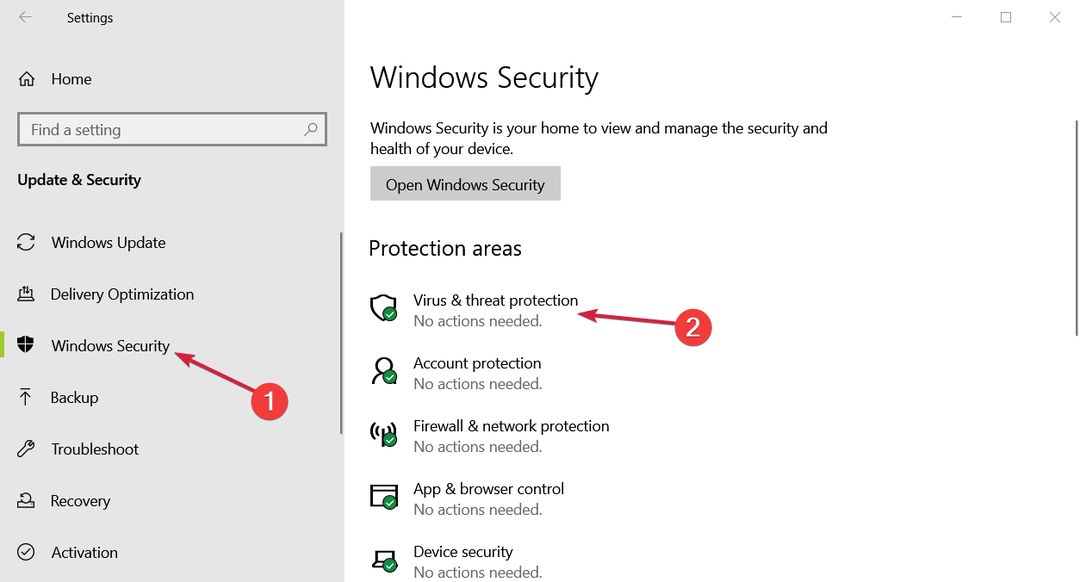
- Кликните на Опције скенирања.
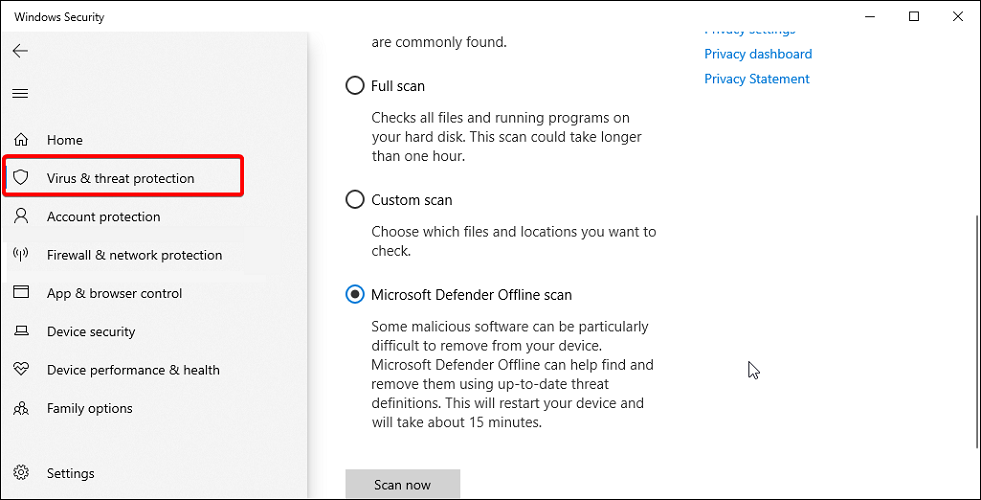
- Изаберите Мицрософт Дефендер ван мреже скенирајте и кликните на Скенирај сада дугме. Скенирање ван мреже ће вам помоћи да пронађете и уклоните скривени малвер користећи ажуриране дефиниције претњи.
Извршите комплетно скенирање помоћу антивирусног програма треће стране ако га имате инсталиран на рачунару. Имајте на уму да Мицрософт може онемогућити Виндовс Дефендер ако имате антивирусни програм треће стране. Можете га ручно омогућити из Подешавања заштите од претњи.
Ако сумњате да се грешка појавила након инсталирања софтвера из непознатог извора или због покушаја хаковања, извршите комплетно скенирање.
Стручни савет: Неке проблеме са рачунаром је тешко решити, посебно када су у питању оштећена спремишта или Виндовс датотеке које недостају. Ако имате проблема да поправите грешку, ваш систем је можда делимично покварен. Препоручујемо да инсталирате Ресторо, алат који ће скенирати вашу машину и идентификовати у чему је грешка.
Кликните овде да преузмете и почнете да поправљате.
Ово може потрајати, али можете пронаћи и уклонити скривени тројанац или малвер са свог система. Не оклевајте да користите најбољи Виндовс 10 антивирусни софтвер у том погледу.
4. Користите Минецрафт у претраживачу
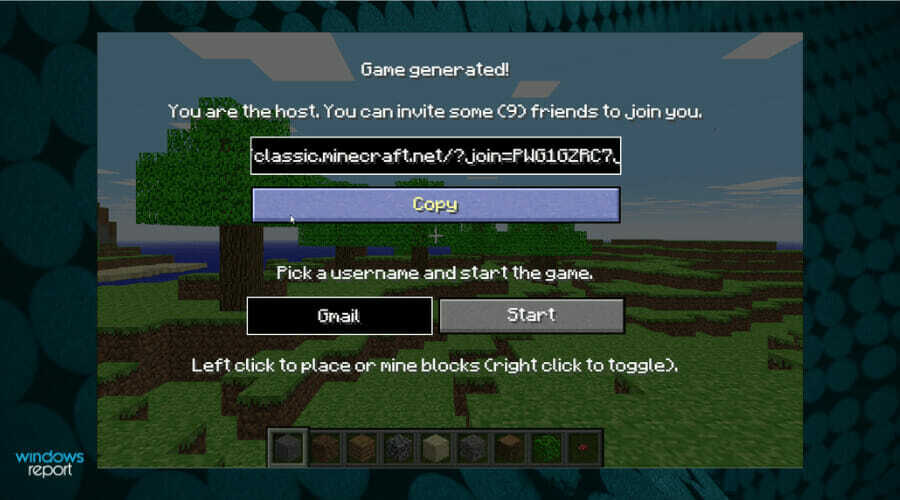
Нисте сигурни шта да радите са та три сата? Можете играти класичну верзију популарне игре у претраживачу. Можете му приступити са Цлассиц Минецрафт страна.
Штавише, можете позвати пријатеље да вам се придруже помоћу дате УРЛ адресе. Изаберите корисничко име за свој профил и кликните Почетак. Ако сте играли класични Минецрафт, верзија на мрежи неће бити непозната.
⇒ Играјте Минецрафт Онлине
Да ли Мојанг покушава да се пријави на црну листу са одређених ИП адреса?
Мојанг има посебан систем за заштиту од пријављивања на крековане налоге. Ако не успете да се пријавите на неколико налога, велика је вероватноћа да ће ваш ИП бити блокиран.
Ово може трајати од 30 минута до три сата, а затим су налози на које сте покушали да се пријавите биће означени. Они ће бити прегледани и највероватније ћете добити нову лозинку за ресетовање на оригиналну е-пошту.
Не оклевајте да користите ХТТП прокси за стварну пријаву налога или чак ВПН да бисте заобишли ово ограничење.
Не могу да се пријавим на Минецрафт помоћу ВПН-а било? Испробајте неке лаке поправке и заборавите на досадан проблем који вас спречава да уживате у омиљеној игрици.
Штавише, погледајте ово водич о томе шта да радите ако пријављивање на Минецрафт не ради. Можда ћете морати да проверите да ли постоје проблеми са сервером или да испробате други прегледач. Један од ових лагани претраживачи за Виндовс рачунаре ће највероватније учинити трик.
Мојанг Превише неуспешних покушаја пријаве грешка приликом пријављивања на ваш Минецрафт налог обично се јавља због поновљених неуспешних покушаја.
У овом цитату, сачекајте пре него што покушате поново да се пријавите. Ако не, пратите друге кораке у чланку да бисте дијагностиковали проблем и брзо га решили. Не устручавајте се да нам кажете које решење вам је успело.
 Још увек имате проблема?Поправите их овим алатом:
Још увек имате проблема?Поправите их овим алатом:
- Преузмите овај алат за поправку рачунара оцењено одлично на ТрустПилот.цом (преузимање почиње на овој страници).
- Кликните Започни скенирање да бисте пронашли проблеме са Виндовс-ом који би могли да изазову проблеме са рачунаром.
- Кликните Поправи све да бисте решили проблеме са патентираним технологијама (Ексклузивни попуст за наше читаоце).
Ресторо је преузео 0 читаоци овог месеца.
![Хамацхи не ради са Минецрафтом [Решено]](/f/d2359e0e553bd23d6b0e75913dc4afc1.jpg?width=300&height=460)

